DNSPod
旗下子品牌
D 监控
取消
文档目录
CNAME监控使用说明
推荐使用IGTM产品进行故障检查&切换,您可通过云解析容灾切换功能或登录IGTM控制台进行配置。
使用场景
当遇到如下情况时,可以使用CNAME记录监控
1. 如果您的网站使用第三方的云服务,如Github Pages,Sina SAE等,对方会要求你添加一条CNAME记录指向特定目标;
2. 如果您的网站使用CDN加速,安全防护等服务,如安全宝,ChinaCache等,对方也会要求你添加CNAME记录指向特定目标;
3. 其它使用CNAME记录的网站;
使用步骤
第一步,添加CNAME监控
进入记录列表,在CNAME记录右边会有"添加D监控"的图标。

或者在D监控面板里点添加监控链接,进入添加向导,如下
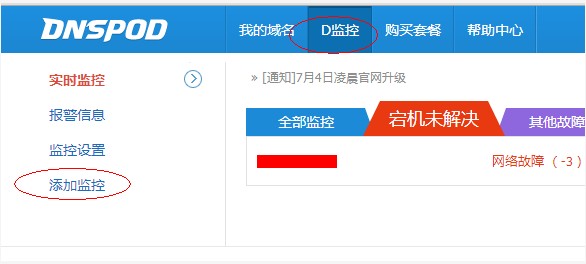
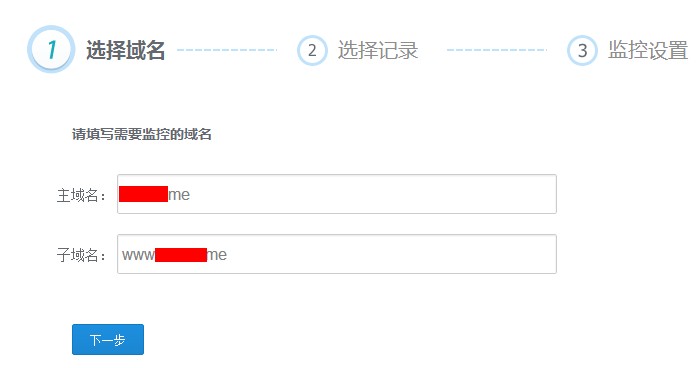
第二步,选择要监控的记录
向导的第二步,或者在记录列表里点击“添加D监控”图标后就会跳转到如下页面
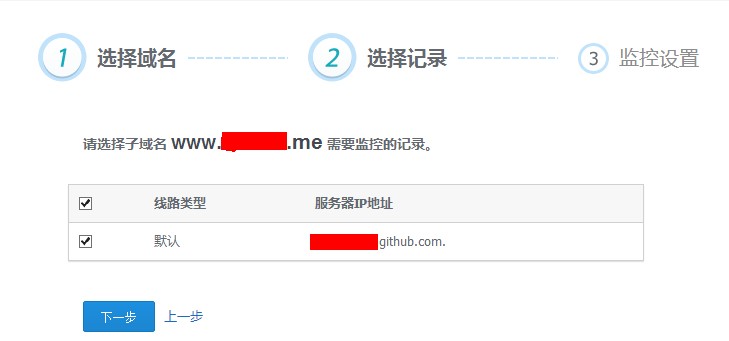
选择要监控记录,后续的步骤和A记录的监控是一致的,见如下链接
第三步, 查看监控情况
监控添加成功后,就可以看到各个监控点访问您网站的情况,如下图
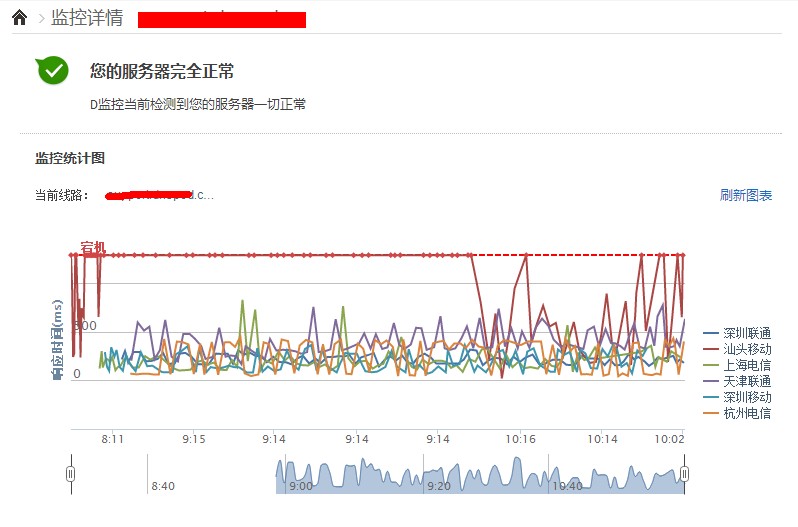
如果您的网站不能访问,D监控会及时的通过邮件,微信等方式通知您。
其它说明
1. 每个监控点使用本机的DNS解析CNAME记录,监控点和本地DNS的外网IP是相同的,如果使用了智能解析,每个监控点监控的IP有可能是不同的。
2. 只有所有的监控点都无法访问您的网站才会通知您,目前没有做更复杂的宕机判断逻辑,我们会持续增加新功能,请保持关注。
最近更新于 2024-01-29 18:36
DNSPod 域名检测工具
查询域名信息,快速排查网站问题
网站自助排障
快速判断问题、提供合适的解决方案


